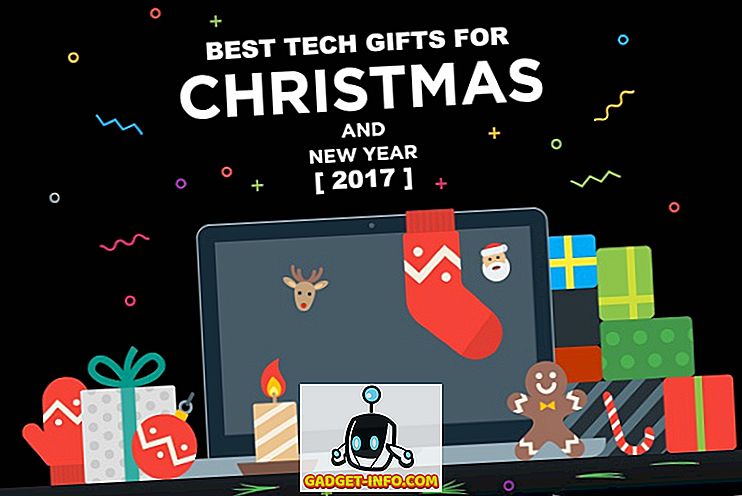Slideshows er den bedste måde at kombinere alle dine fotos med i en enkelt video med fantastiske effekter. Har du billeder fra dine skoledage? Gik til en tur og vil alle billeder taget der på ét sted? Arbejder på en persons biografi og vil fortælle om billeder? Slideshows er svaret på alle disse spørgsmål.
Du kan nemt lave diasshow direkte på din pc, alt du behøver er nogle billeder (god kvalitet) og en dedikeret software. Heldigvis er der mange gratis og betalte diasshow maker værktøjer tilgængelige på internettet at vælge imellem. Det kan dog være lidt svært at vælge det bedste værktøj efter dit behov.
For at hjælpe dig med din beslutning har vi gennemgået et helt gratis at bruge diasshow maker værktøj kaldet 4K Slideshow Maker. Det er et kraftfuldt værktøj og ekstremt nemt at bruge, en af hovedårsagerne til, at vi har gennemgået det. Så uden videre, lad os gå direkte til at lære, hvordan 4K Slideshow Maker kan hjælpe os med at oprette smukke lysbilledshow.
Introduktion
4K Slideshow Maker er skabt af 4K Download, et software firma kendt for dets kraftfulde og helt gratis at bruge software. Som nævnt ovenfor er værktøjet helt gratis (ingen skjulte gebyrer) og meget nem at bruge, perfekt til begyndere.
Selvom det ikke giver mange tilpasningsmuligheder, men de indbyggede tilpassede muligheder er mere end nok til mange mennesker. Denne fejl er også et af sine stærke punkter, da det gør det muligt for brugeren (især en nybegynder) at skabe et fantastisk lysbilledshow uden at tinker med mange indstillinger.
Desuden er det også en meget let software (kun 31 MB), og leveres med en bærbar version til at tage den overalt og bruge den lige fra USB-drevet.
Kompatibilitet og installation
Ifølge 4K download-webstedet fungerer 4K Slideshow Maker på Windows 8, Windows 7, Windows XP, OSX 10, 9, OSX 10, 8, OSX 10.7 og Ubuntu Linux. Vi testede dog også softwaren på Windows 10. Softwaren fungerede fejlfrit med samme ydeevne, du kan se det i skærmbilledet nedenfor.

Bare download 4K Slideshow Maker til dit valg OS fra hoveddownloads siden og installer den. Installationen er enkel og indeholder ikke nogen form for adware, værktøjslinjer eller malware, i modsætning til nogle andre gratis software.
grænseflade
Når du starter programmet, vil du se en meget enkel grænseflade. For at være ærlig, det kan også virke lidt udlignet, der er ikke mange menuer, og grågrøn interface kan ikke virke for attraktiv for mange fotolyttere. Men da vi gravede dybt lidt forstod vi dens virkelige styrke. Med den enkle grænseflade, der indeholder mindst menuer, gør denne software det nemt at fokusere på, hvad der er vigtigt og få tingene gjort med få få klik.

Du vil se en hel del muligheder der, og alle processer i 4K Slideshow Maker afhænger kun af disse muligheder. Vi skal forklare hver enkelt af dem for at gøre det lettere for dig at forstå.
1. Tilføj fotos

Denne er enkel, hvis du vil tilføje billeder fra din pc, skal du bare klikke på denne indstilling. Vinduet "Åbn" dialogen åbnes, hvorfra du kan vælge billederne til diasshowet
Du kan også bare klikke i midten af grænsefladen for at få adgang til denne indstilling, eller træk og slip billederne fra Windows Stifinder i midten af grænsefladen for at tilføje dem til programmet.
2. Skift musik
Du kan tilføje baggrundsmusik til diasshowet ved hjælp af denne indstilling. Bare klik på det og vælg den lydfil, du vil tilføje. Det er stort set det, nu vil musik / lyd blive afspillet bag diasshowet.
Denne funktion virker dog bedst for musikfiler, da det kan være ret svært at synkronisere en fortalt lydfil med diasshowet. Værktøjet tilbyder ikke nogen levende fortællings mulighed for at tilføje fortalt lyd til et diasshow.
Nogle af de understøttede lydformater omfatter .mp3, .wma, .wav, .ogg, .ape, .flac, .aac og .ac3.

3. Vis forhåndsvisning
Du kan bruge denne mulighed til at forhåndsvise diasshowet i 4K Slideshow Maker's indbyggede videospiller. Det er ret praktisk at finde ud af, hvordan dit mesterværk vil se ud og foretage nødvendige ændringer, hvis det er nødvendigt.
Selvom du ikke stoler på previewen, når det kommer til kvalitet. Det er bare en hurtig video af hvordan tingene ser ud, ikke hvordan "gode" de vil se ud. Billedet kan være lidt fuzzy her, men når det oprindelige diasshow er oprettet, bliver det meget bedre.


4. Lav diasshow
Som navnet antyder, vil denne mulighed gøre det endelige lysbilledshow afhængigt af dine tilpassede muligheder. Selvom det er bedst at tilpasse alle indstillingerne (forklaret i næste overskrift), før du trykker på denne knap, vil du stadig have mulighed for at tilpasse video- og outputindstillingerne.


5. Indstillinger
Dette er backhand 4K Slideshow Maker, det indeholder alle de muligheder, som du kan finjustere for at tilpasse diasshowet du skal lave. Der er mange muligheder for at finjustere, og vi skal forklare dem alle.


Photo Duration: Dette giver dig mulighed for at vælge den varighed, billedet vil blive vist, inden du skifter til næste billede. Enheden er i sekunder, og du kan angive så mange sekunder som du vil have i den tomme tekstboks i slutningen eller bruge skyderen, der har maksimal grænse på 10 sekunder.
Overgangsvarighed: Overgang er den falende effekt, der opstår, når et billede ændres. Du kan bruge denne indstilling til at angive overgangsperiode på op til 2, 5 sekunder. Men dette værktøj mangler evnen til at ændre overgangsstil.
Lav Slideshow-længde svarende til lydlængden : Denne indstilling vil automatisk justere "Photo Duration" til den lydfil, du har tilføjet.
Anvend Ken Burns-effekt: Dette vil anvende den berømte Ken Burns-effekt på billedet i videoen. Dette gør billedet zoom ud, mens du flytter fra højre til venstre eller fra midten til bagsiden, hvilket giver det en lille smule 3D-effekt. Desværre er dette den eneste stil, du kan give til dit diasshow med 4K Slideshow Maker.
Brug ansigtsdetekteringsteknologi : Dette registrerer automatisk ansigterne i et bestemt billede.
Videoformat: Du kan vælge output videoformat i henhold til enhedens navn, som f.eks. Windows, Mac OSX, iPhone og YouTube osv.
Video aspekt: Du kan ændre Video aspect ratio (Bredde og højde). Du kan bruge formatforholdet 16: 9 eller 4: 3.
Videokvalitet: Skift videokvaliteten ved hjælp af Low, Medium og High muligheder. Jo højere kvalitet, desto større vil diasshowets størrelse være.
Output-mappe: Vælg mappe, hvor diasshowene vil blive gemt.
Diasshownavn: Giv dit diasshow et unikt navn. Standardnavnet er "Min diasshow".
Nu kan du bare justere disse indstillinger efter dit behov for at oprette det perfekte diasshow.
Tilpas billeder og opret en diasshow
Du kan arrangere billeder sekvens lige fra hovedgrænsefladen og også rotere et hvilket som helst billede, du vil have. Tilføj kun billeder, enten fra din pc eller Instagram, og opret en sekvens blot ved at tage et af billedet og flytte det til den position, du vil have den vist.

Du kan klikke på den øverste pil i nederste højre hjørne af hvert billede for at vise flere muligheder. I mulighederne kan du rotere, tilføje og fjerne fotoet.

I betragtning af at du allerede har tilpasset alle de muligheder, der er forklaret i anmeldelsen, skal du klikke på Lav billede og klikke på "Fortsæt" for at starte processen. Det kan tage nogle minutter at oprette et diasshow, og du vil kunne se alle billederne, mens de bliver føjet til videoen.
For os tog det cirka 13 minutter at lave et diasshow. Betingelserne inkluderet, 6 billeder af samlet 4, 4 MB størrelse, Foto Varighed 10 sekunder, Overgangsvarighed 1, 5 sekunder, Alle afkrydsningsfelter kontrolleres, Videoformat: Windows, Video aspekt: 16: 9 og Videokvalitet: Høj. Resultatbilledet blev på 17, 4 MB.
Med ovenstående eksempel kan du få et estimat af, hvor lang tid det tager at oprette dit diasshow.

Konklusion
4K Slideshow Maker er et fantastisk gratis og nemt at bruge værktøj. Selvom det mangler mange tilpasningsmuligheder, som effekter, stilarter og lydfortælling, er det perfekt til nogle enkle, høj kvalitet slideshows. For gennemsnitlige brugere og specifikt begyndere giver den alt, men det kan ikke være i stand til at tilfredsstille nogle avancerede brugere.

![Amazon - Inside Story [Infographic]](https://gadget-info.com/img/best-gallery/698/amazon-inside-story.gif)